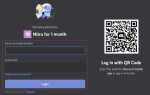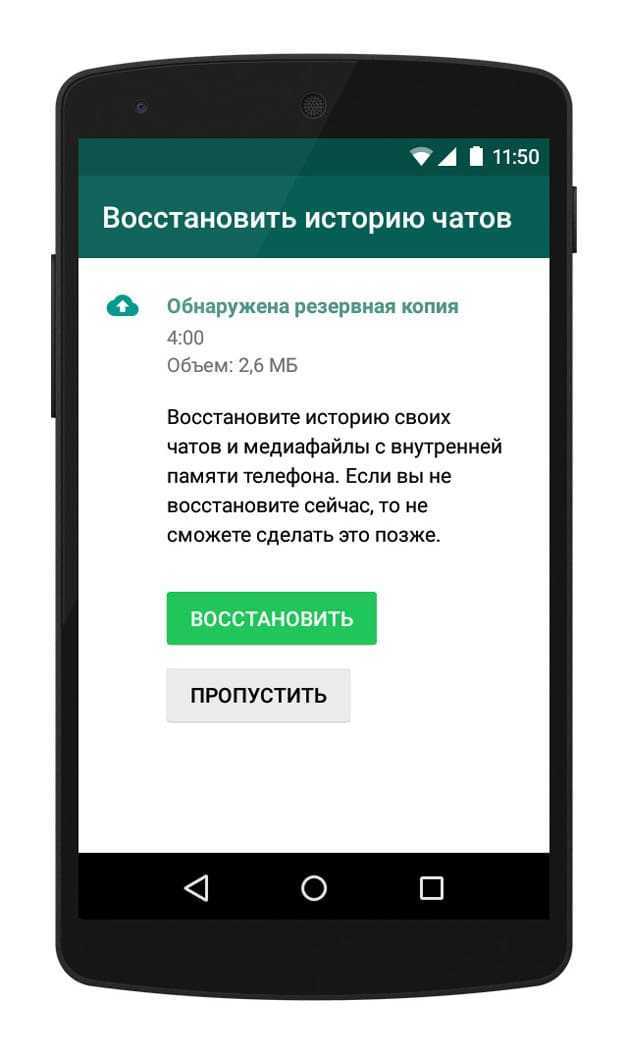
Удаление чатов в WhatsApp не всегда означает их безвозвратную потерю. Приложение регулярно создает резервные копии, которые можно использовать для восстановления переписок. WhatsApp на Android сохраняет резервные данные как локально – в памяти устройства, так и в облаке Google Диска. На iPhone используется iCloud. Чтобы увеличить шанс успешного восстановления, важно понимать, где и как именно хранятся эти данные.
На Android WhatsApp автоматически сохраняет локальные резервные копии каждый день в 2:00 ночи. Они хранятся в папке /WhatsApp/Databases на внутренней памяти устройства. Google Диск, при включенной синхронизации, создает облачную копию ежедневно или по заданному расписанию. При переустановке приложения WhatsApp предложит восстановить данные из последнего доступного источника.
На iOS данные резервируются исключительно в iCloud. Чтобы проверить наличие копии, перейдите в Настройки → Ваш профиль → iCloud → Управление хранилищем → WhatsApp. Если копия существует, WhatsApp предложит восстановить её после повторной установки приложения. Без активного резервного копирования восстановление невозможно – даже техническими средствами.
Если резервная копия устарела или не включает нужный чат, возможно восстановление из более раннего локального файла (Android). Для этого потребуется удалить WhatsApp, вручную переименовать нужный файл резервной копии (например, msgstore-YYYY-MM-DD.db.crypt14) в msgstore.db.crypt14, затем установить приложение и восстановить чат из выбранного файла.
Важно помнить: новые сообщения, полученные после даты резервной копии, не будут восстановлены. Регулярное включение облачного резервного копирования – единственный способ защитить актуальные переписки от потери.
Проверка локальной резервной копии на телефоне
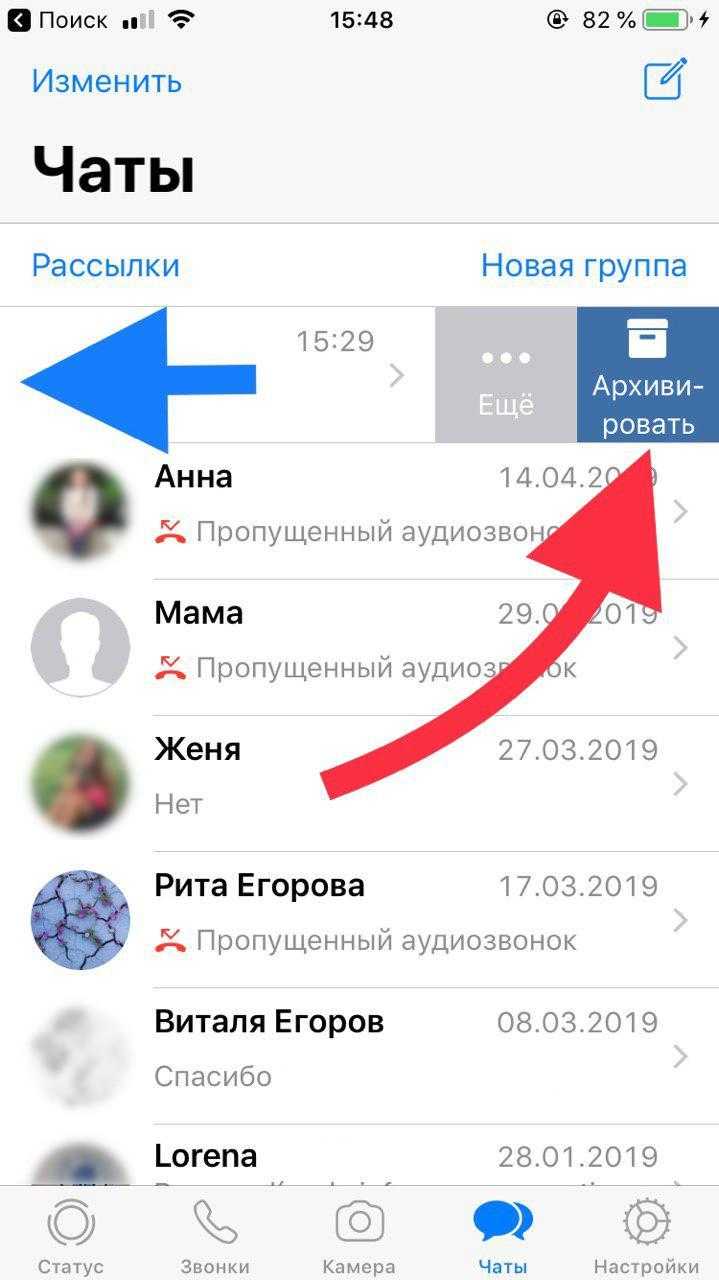
Откройте файловый менеджер на устройстве и перейдите по пути Internal Storage > WhatsApp > Databases. Здесь хранятся локальные резервные копии чатов. Файлы называются по шаблону msgstore-YYYY-MM-DD.1.db.crypt14, где YYYY-MM-DD – дата создания.
Последняя активная копия имеет имя msgstore.db.crypt14. Если нужный файл найден, скопируйте его в безопасное место на устройстве или облачное хранилище. Убедитесь, что расширение файла и формат совпадают с требованиями версии WhatsApp, установленной на телефоне.
Для восстановления удалите WhatsApp, затем переустановите его. После подтверждения номера появится предложение восстановить чаты из найденной локальной копии. Выберите нужный файл, если требуется вручную, переименовав его в msgstore.db.crypt14 перед установкой.
Локальные копии создаются ежедневно и хранятся до 7 дней. Если нужный файл отсутствует, используйте более старые копии, проверяя их целостность по размеру: файлы менее 1 МБ чаще всего повреждены или неполные.
Восстановление чатов из Google Диска на Android

Перед восстановлением убедитесь, что используемый аккаунт Google совпадает с тем, на который выполнялось резервное копирование. Также необходимо, чтобы номер телефона соответствовал тому, который использовался ранее.
Удалите WhatsApp с устройства и снова установите его из Google Play. После ввода номера телефона приложение автоматически предложит восстановить данные из резервной копии Google Диска.
Важно: процесс восстановления можно запустить только во время первоначальной настройки приложения. После завершения настройки без восстановления резервной копии повторить попытку будет невозможно.
Нажмите «Восстановить» и дождитесь завершения загрузки. Скорость зависит от объема данных и качества подключения к интернету. После восстановления сообщений начнется загрузка мультимедийных файлов – фото, видео и голосовых сообщений.
Если резервная копия не обнаружена, проверьте:
- активность аккаунта Google в настройках устройства;
- наличие Google Play Services;
- свободное место в памяти телефона;
- разрешения на доступ к Google Диску для WhatsApp.
Резервные копии на Google Диске не зашифрованы сквозным шифрованием по умолчанию. Для повышения безопасности включите шифрование копий в настройках WhatsApp: Настройки → Чаты → Резервное копирование чатов → Сквозное шифрование.
Восстановление чатов из iCloud на iPhone
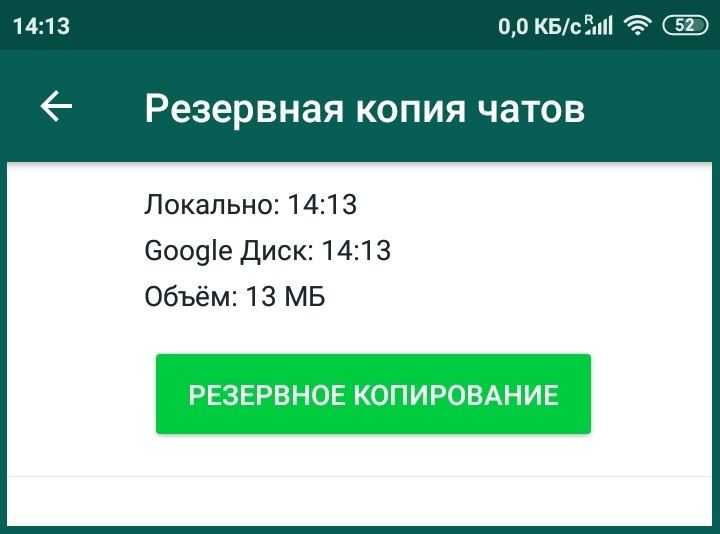
Для восстановления чатов WhatsApp из iCloud необходима актуальная резервная копия. Убедитесь, что используемый Apple ID соответствует тому, под которым создавалась копия.
- Удалите WhatsApp с iPhone.
- Загрузите приложение заново из App Store.
- Откройте WhatsApp и введите номер телефона, который использовался при создании резервной копии.
- После подтверждения номера нажмите «Восстановить из iCloud».
- Дождитесь завершения восстановления. Не закрывайте приложение и не прерывайте подключение к интернету.
Перед восстановлением проверьте:
- Наличие резервной копии в Настройки > [ваше имя] > iCloud > Управление хранилищем > Резервные копии > iPhone.
- Доступ к сети Wi-Fi с достаточной скоростью для загрузки архива.
- Достаточный объём свободного пространства в памяти устройства.
Если резервная копия не отображается, убедитесь, что она создана через WhatsApp: Настройки > Чаты > Резервная копия. В противном случае восстановление будет невозможно.
Условия для успешного восстановления истории сообщений
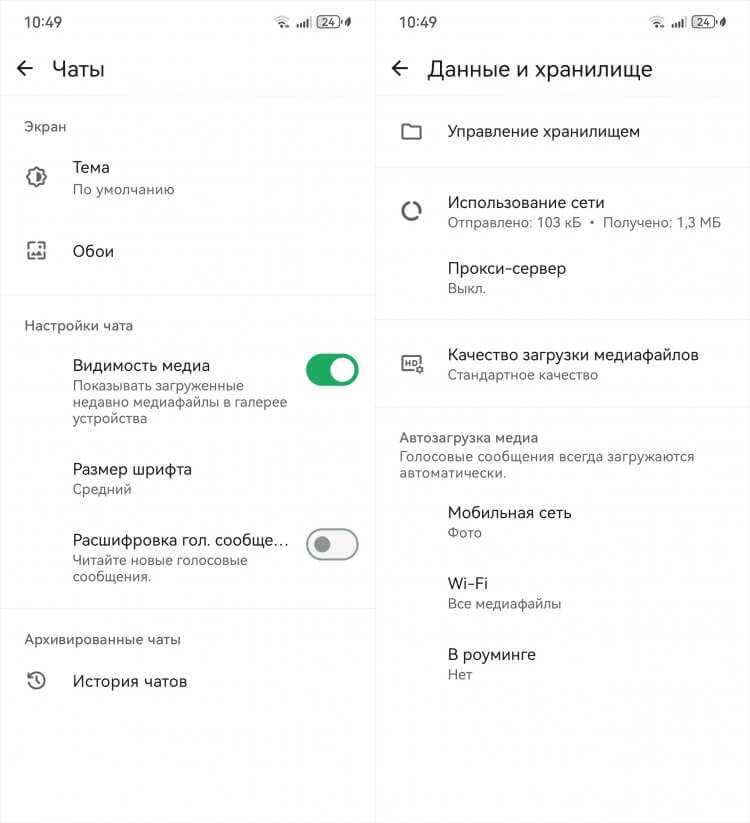
Резервное копирование в WhatsApp должно быть активировано до удаления чатов. Приложение предлагает ежедневное, еженедельное или ежемесячное сохранение данных. На Android резервные копии хранятся в Google Диске, на iOS – в iCloud. Без актуального бэкапа восстановление невозможно.
Дата последнего резервного копирования имеет критическое значение. Если резервная копия создана после удаления чатов, сообщения будут утрачены навсегда. Проверить дату копии можно в настройках WhatsApp: «Чаты» → «Резервная копия чатов».
Для Android: телефон должен быть привязан к той же учетной записи Google, где хранится резервная копия. Также необходимо наличие свободного места в памяти устройства и в Google Диске. Для iPhone: используется тот же Apple ID и включён iCloud Drive. Если iCloud отключён – копии не создаются.
Номер телефона должен совпадать с тем, который использовался при создании резервной копии. При восстановлении WhatsApp сверяет номер с копией; несовпадение приведёт к отказу в доступе к данным.
Стабильное интернет-соединение обязательно. Восстановление из облака требует загрузки файлов, объём которых может превышать сотни мегабайт. При нестабильной сети возможны ошибки и неполное восстановление истории.
Как восстановить чаты после переустановки WhatsApp
После удаления и повторной установки WhatsApp восстановление чатов возможно только при наличии резервной копии. Для Android и iOS процессы отличаются.
- Android: WhatsApp использует Google Диск. Убедитесь, что вы вошли в тот же аккаунт Google, что и при создании резервной копии.
- iOS: Резервные копии сохраняются в iCloud. Необходимо использовать тот же Apple ID, на который была привязана копия.
- Переустановите WhatsApp из официального магазина.
- Откройте приложение и введите номер телефона, используемый ранее.
- После проверки номера WhatsApp предложит восстановить данные из облака. Подтвердите восстановление.
- Дождитесь завершения процесса. Время зависит от объема данных и скорости интернета.
Если резервная копия не найдена:
- Проверьте, активна ли нужная учетная запись Google или Apple ID.
- Убедитесь, что на устройстве включена синхронизация Google Диска или iCloud Drive.
- На Android – разрешите WhatsApp доступ к Google Диску через настройки устройства.
Без актуальной резервной копии восстановление невозможно. WhatsApp не хранит историю переписки на своих серверах.
Можно ли восстановить чаты без резервной копии
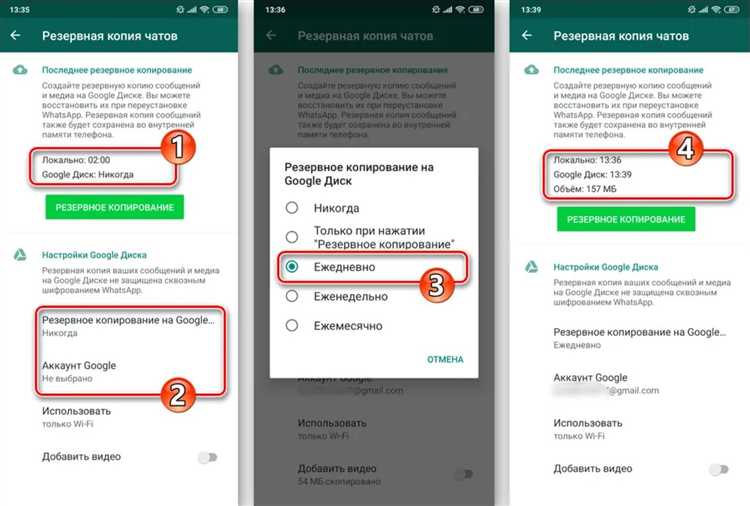
Восстановление удалённых сообщений в WhatsApp без наличия резервной копии возможно, но сильно ограничено и требует специальных методов. Стандартные инструменты мессенджера ориентированы именно на восстановление из резервных копий Google Drive, iCloud или локального архива.
Если резервной копии нет, шанс вернуть переписку напрямую из самого приложения отсутствует, так как удалённые данные быстро перезаписываются в базе данных на устройстве.
Для продвинутых пользователей доступен вариант с извлечением данных из внутренней памяти смартфона с помощью специализированных программ для восстановления файлов (например, Dr.Fone, EaseUS MobiSaver, iMobie PhoneRescue). Эти инструменты сканируют память устройства на предмет удалённых файлов, включая базу данных WhatsApp (файл msgstore.db). Однако успешность зависит от того, не была ли память перезаписана новыми данными.
Другой метод – восстановление чатов из файлов локального резервного копирования, если они создавались автоматически и не были удалены вручную. На Android они находятся в папке WhatsApp/Databases, на iOS такой возможности нет без джейлбрейка.
Обязательно необходимо прекратить активное использование устройства после удаления сообщений, чтобы снизить риск перезаписи удалённых данных. Также важна своевременная попытка восстановления – чем позже, тем ниже вероятность успеха.
Использование сторонних программ для восстановления данных
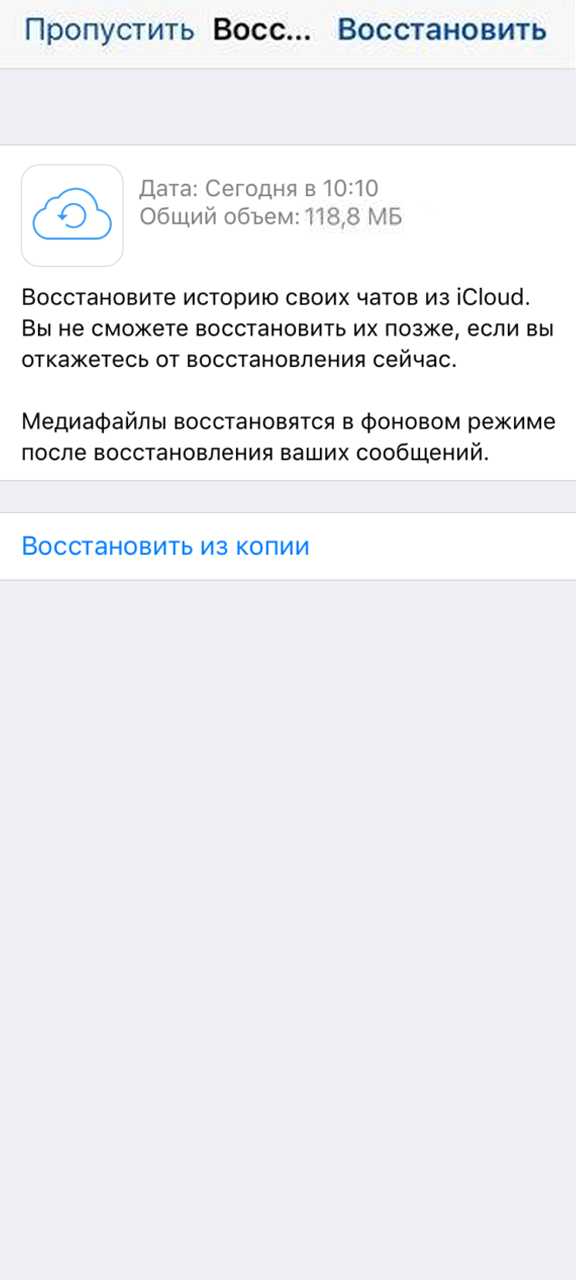
Для возврата удалённых чатов WhatsApp востребованы специализированные программы, работающие с резервными копиями и внутренней памятью устройства. Популярные инструменты – Dr.Fone, iMobie PhoneRescue, Tenorshare UltData и EaseUS MobiSaver. Все они поддерживают как Android, так и iOS, но имеют различия в алгоритмах восстановления и совместимости с конкретными моделями телефонов.
Перед началом работы важно отключить автоматическую синхронизацию WhatsApp, чтобы предотвратить перезапись удалённых данных. Для успешного восстановления требуется подключение смартфона к компьютеру в режиме разработчика (Android) или через доверенный профиль (iOS).
Dr.Fone позволяет выбрать конкретные типы данных для восстановления, включая сообщения, вложения и голосовые записи. Программа сканирует память устройства и резервные копии Google Drive или iCloud, при этом восстановление из облака требует ввода учётных данных и может быть ограничено политиками безопасности платформы.
PhoneRescue выделяется поддержкой восстановления данных без резервных копий, используя глубокий анализ внутренней памяти, однако эффективность зависит от времени удаления и активности устройства после потери данных. Tenorshare UltData предоставляет возможность извлечения сообщений напрямую из файла базы данных WhatsApp, если он доступен на устройстве.
Все перечисленные программы требуют платной активации для полноценного восстановления, бесплатные версии ограничены предварительным просмотром или количеством восстановленных сообщений. Для повышения шансов успеха рекомендуется как можно скорее начать процесс восстановления, минимизируя использование смартфона, чтобы избежать перезаписи удалённых данных.
Что делать, если восстановление не удалось
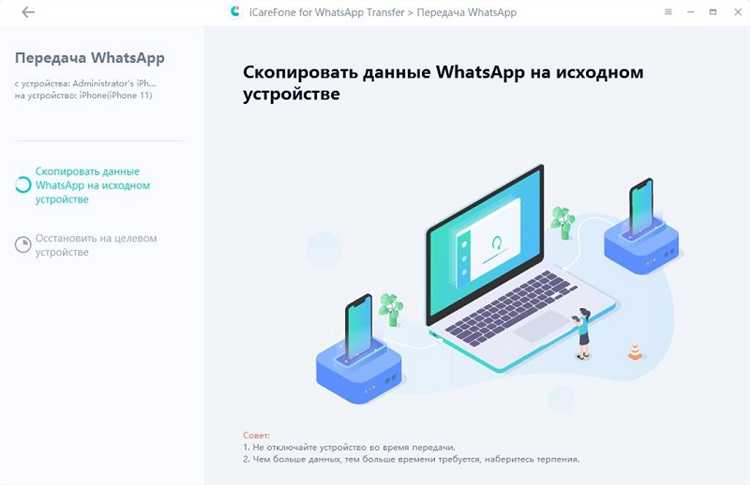
Если стандартные методы восстановления чатов через резервные копии Google Диск или iCloud не сработали, прежде всего проверьте дату и время создания резервной копии. Часто восстановление невозможно, если копия устарела или была повреждена.
Используйте локальные резервные копии. В Android-устройствах WhatsApp сохраняет локальные бэкапы в папке WhatsApp/Databases. Подключите телефон к компьютеру и скопируйте файлы базы данных. Переименуйте нужный файл с расширением .crypt12 в msgstore.db.crypt12 и переустановите приложение для восстановления данных из этого файла.
Обратите внимание на версию WhatsApp. Резервные копии могут быть несовместимы с текущей версией приложения. В некоторых случаях помогает установка версии WhatsApp, соответствующей версии резервной копии, с последующим восстановлением данных.
Используйте специализированные программы для восстановления. Существуют утилиты, способные анализировать внутреннюю память телефона и извлекать удалённые сообщения из базы данных WhatsApp, например Dr.Fone, Tenorshare UltData. Работоспособность таких инструментов зависит от времени удаления и активности устройства после удаления.
Проверьте настройки аккаунта Google или Apple ID. Резервные копии могут быть связаны с другим аккаунтом или отключены. Восстановление невозможно без доступа к тому же аккаунту, что использовался для создания копии.
Обратитесь в поддержку WhatsApp. В редких случаях специалисты могут помочь восстановить данные или предложить дополнительные рекомендации, если у вас есть подтверждение владения аккаунтом.
Если ни один из способов не дал результата, данные, скорее всего, безвозвратно утрачены из-за отсутствия резервных копий или перезаписи базы данных. Для предотвращения потерь в будущем включите автоматическое резервное копирование и сохраняйте копии в нескольких местах.
Вопрос-ответ:
Можно ли восстановить удалённые чаты в WhatsApp без резервной копии?
Если резервная копия сообщений не была создана заранее, восстановить удалённые чаты напрямую через стандартные функции WhatsApp не получится. Некоторые специализированные программы для восстановления данных могут помочь, но их результат не гарантирован и зависит от времени, прошедшего после удаления, а также от активности устройства.
Как восстановить удалённые сообщения из резервной копии Google Диска или iCloud?
Для восстановления нужно удалить и заново установить WhatsApp. После установки приложение предложит восстановить чат из последней доступной резервной копии, сохранённой в Google Диске (Android) или iCloud (iPhone). Важно, чтобы номер телефона и аккаунт Google или Apple были те же, что использовались при создании копии.
Почему иногда восстановление чатов из резервной копии не срабатывает?
Причины могут быть разные: резервная копия может быть устаревшей или повреждённой, аккаунт Google или iCloud не совпадает с тем, который использовался для создания копии, а также отсутствие подключения к интернету во время восстановления. Ещё одна частая причина — неправильная дата и время на устройстве, что мешает синхронизации.
Можно ли восстановить отдельные сообщения, не восстанавливая всю переписку целиком?
В стандартном функционале WhatsApp такой возможности нет: при восстановлении из резервной копии восстанавливается вся переписка целиком. Однако некоторые программы для восстановления данных позволяют извлекать отдельные сообщения, но их использование требует осторожности и может быть платным.
Как часто нужно создавать резервные копии, чтобы не потерять важные чаты?
Рекомендуется настроить автоматическое создание резервных копий хотя бы раз в день или неделю, в зависимости от того, насколько часто вы используете мессенджер и насколько важны для вас сообщения. Регулярное обновление копий поможет быстро восстановить данные при необходимости.
Можно ли восстановить удалённые сообщения в WhatsApp без создания резервной копии?
Восстановление удалённых чатов без резервной копии в WhatsApp крайне ограничено. Приложение не хранит удалённые сообщения на своих серверах, поэтому без предварительного бэкапа доступ к удалённым данным практически невозможен. Однако иногда можно попробовать использовать сторонние программы для восстановления данных с памяти телефона, но их работа не гарантирована и может привести к потере новых данных.
Как восстановить удалённые чаты в WhatsApp с помощью Google Диска на Android?
Чтобы вернуть удалённые сообщения через Google Диск, нужно сначала удалить WhatsApp с устройства, затем заново установить приложение. При повторной настройке аккаунта программа предложит восстановить данные из последней резервной копии на Google Диске. Важно, чтобы копия была создана до удаления чатов. Если резервная копия отсутствует или устарела, часть сообщений может не восстановиться. Также следует использовать тот же номер телефона и аккаунт Google, к которым привязан бэкап.